Blant de mange nye funksjonene, returnerer Android P ånden til låseskjerm widgets til brukere ved å presentere dagens temperatur og værforhold under klokken. Det er ikke prangende, men det er et morsomt og nyttig tillegg som dessverre ikke alltid fungerer. Hvis låseskjermen din ikke vises, kan du prøve disse trinnene for å fikse det.
Å se som Android P er for øyeblikket i beta – og bare den andre utvikler forhåndsvisning, ved det – det er bundet til å være feil. Testere bør alltid anta at deres bygger ikke vil være perfekte når du velger inn beta-programmer, Android eller på annen måte. Det er imidlertid trinn her for å ta vare på denne spesielle feilen. Sjekk dem ut nedenfor for å se om de fungerer for deg.
- Ikke gå glipp av: Slik får du den nyeste OnePlus Weather App på hvilken som helst telefon
Alternativ 1: Pass på at Google-appen har plassstillatelse
Låserens værvarseldata blir trukket fra Google-appen, så hvis Google ikke kan lese posisjonen din, har du ikke lykke til å få lokale værmeldinger. Det høres kanskje tydelig ut, men sørg for at Google-appen har tillatelse til å få tilgang til posisjonen, kan utelukke en enkel hitch.
For å sjekke, åpne Innstillinger, og trykk deretter på «Apps» varsler. «Deretter klikker du på» Se alle X-apper, «finn» Google, «velg deretter» Tillatelser. «Hvis skyvekontrollen ved siden av» Plassering «ikke er blå, trykk på den for å aktivere tillatelsen, og start deretter telefonen på nytt for å se om Været vises på låseskjermbildet.
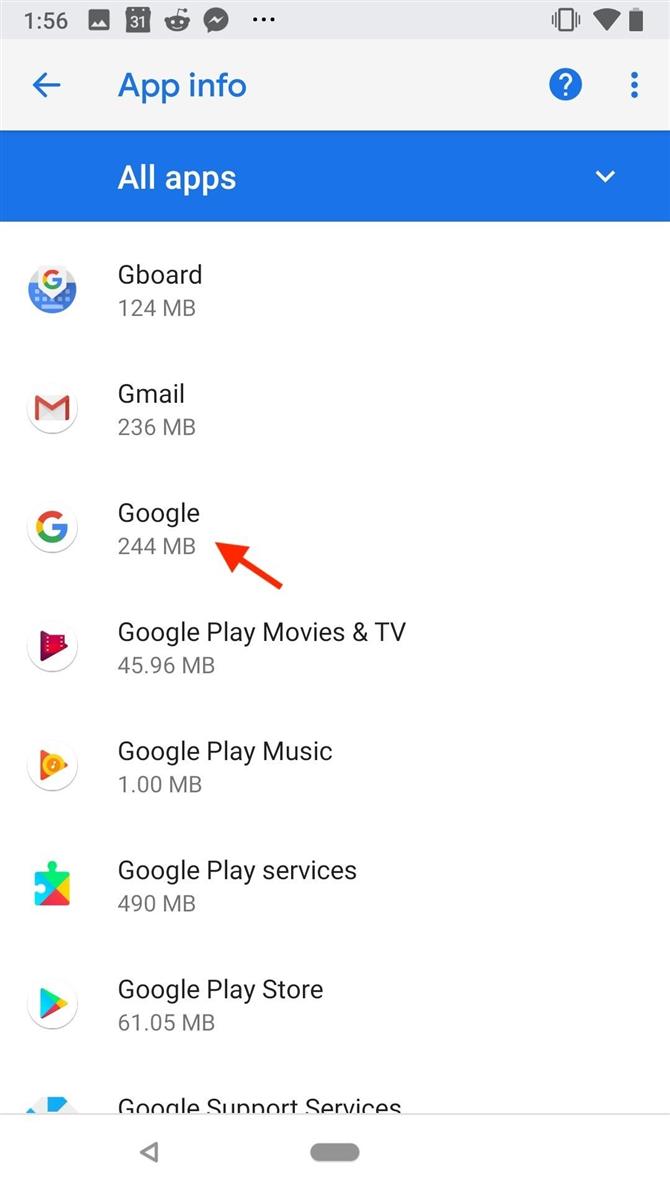
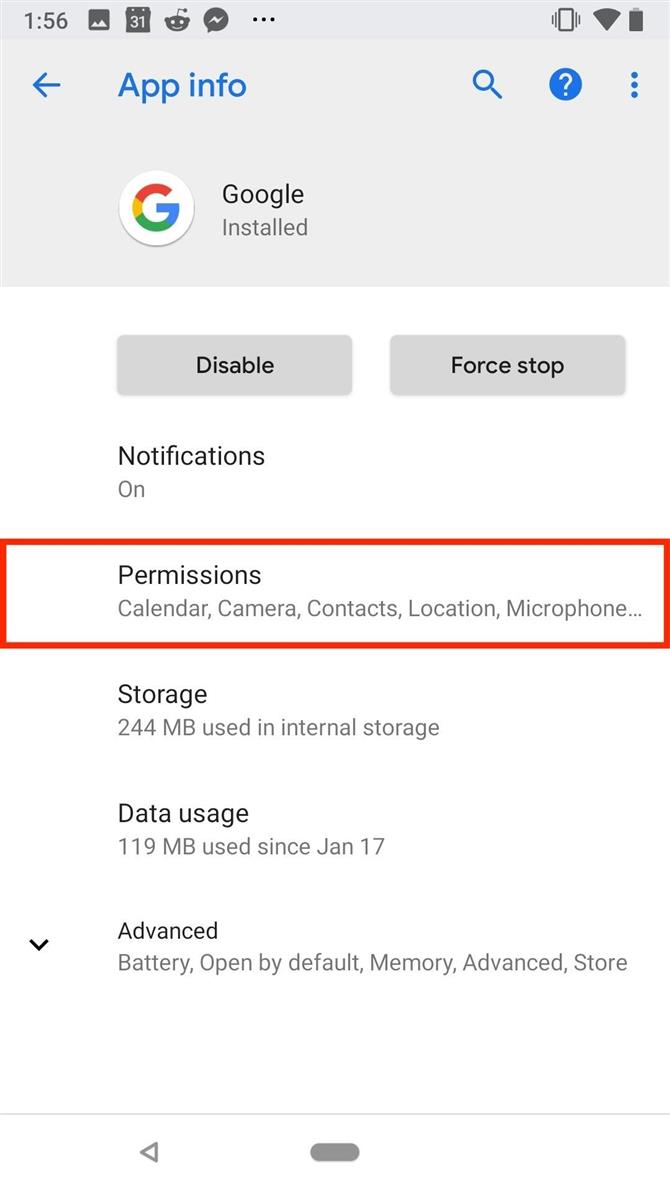
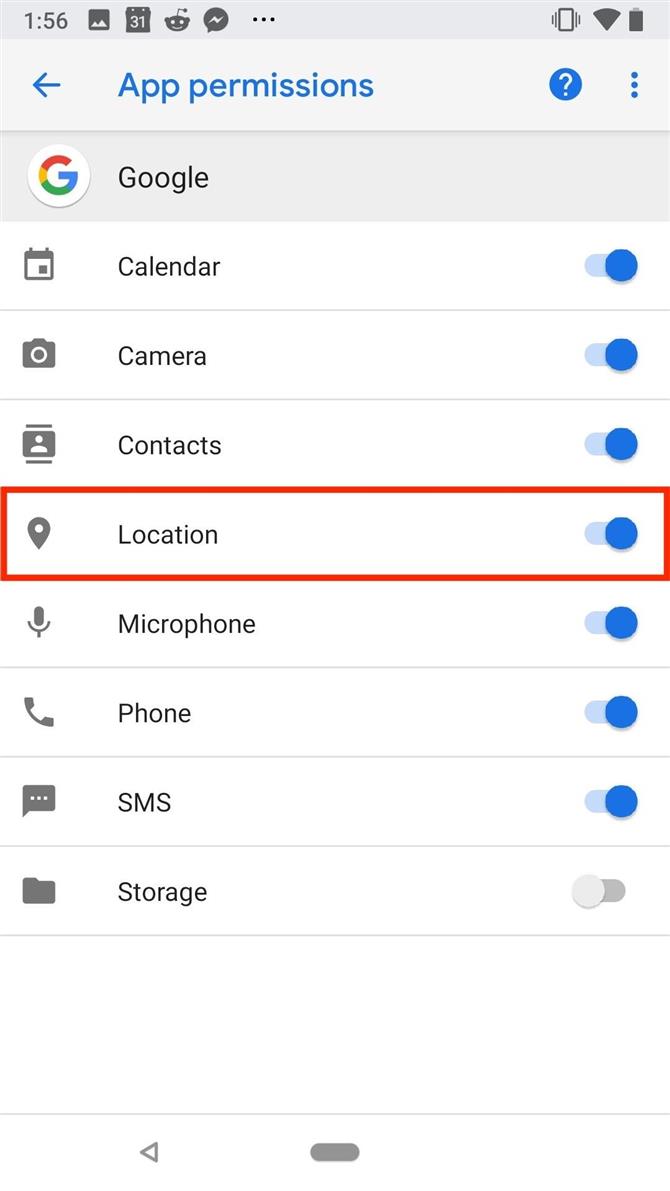
Alternativ 2: Clear Cache Data på Google App
Ok, så Google har lov til å bruke posisjonen din, men låseskjermen din viser fortsatt ikke været. Hva blir det neste? Vel, å tømme Google-appens data og cache, selvfølgelig.
Selv om det kan være vanskelig å tro til tider, er telefonen din ikke laget av magi – når det kommer til det, er enheten din en datamaskin. Noen ganger kan dataene og / eller cachen som akkumuleres over tid, bli ødelagt og kaste en skiftenøkkel i telefonens ytelse, det vil si værfunksjonen.
Heldigvis er det enkelt å rydde data og cache. Du finner disse alternativene i Innstillinger -> Apps varsler -> Se alle X-apper -> Google. Når du er der, begynner du med å rydde Google-appens cache ved å trykke på «Fjern cache» -knappen øverst på scree – dette er mindre aggressiv av de to alternativene. Start telefonen på nytt for å se om den virket.

 (1) Før, (2) Etter
(1) Før, (2) Etter
Hvis det ikke virker, fjerner du Google-appens data. Gå til samme meny under Innstillinger -> Apps varsler -> Se alle X-apper -> Google, men denne gangen trykker du på «Slett lagring». Deretter velger du «Tøm Google Search data», og deretter trykker du på «OK» i popup-vinduet. Ikke trykk på «Slett alle data», da dette vil slette historie og preferanser på Google-kontoen din.
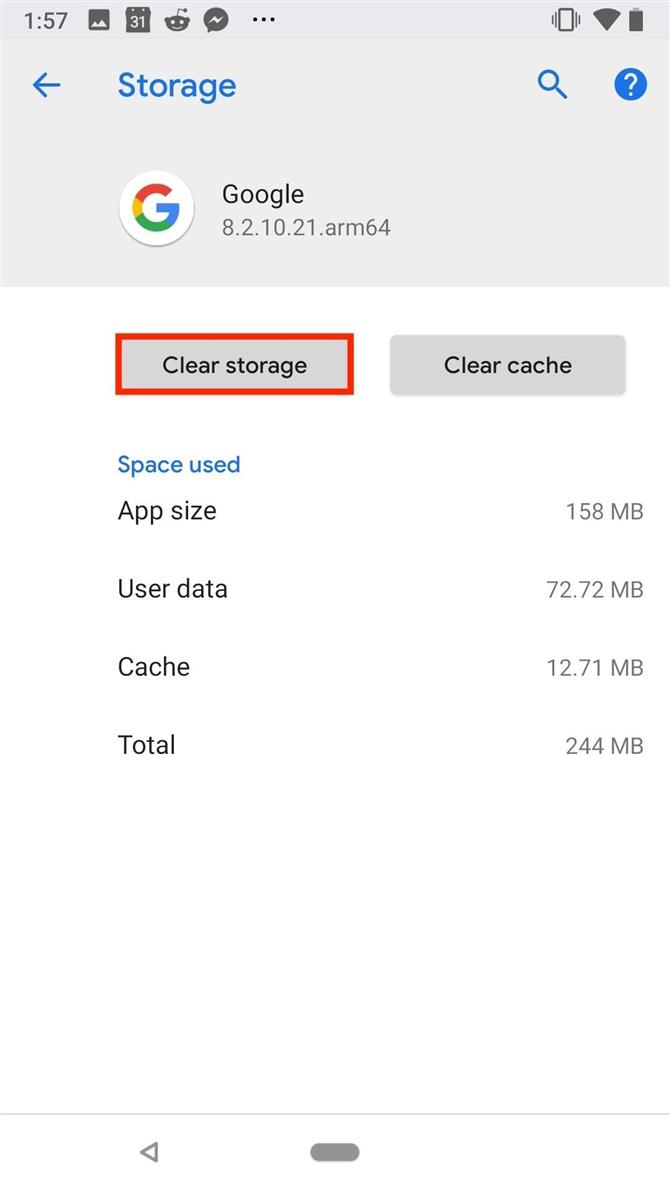
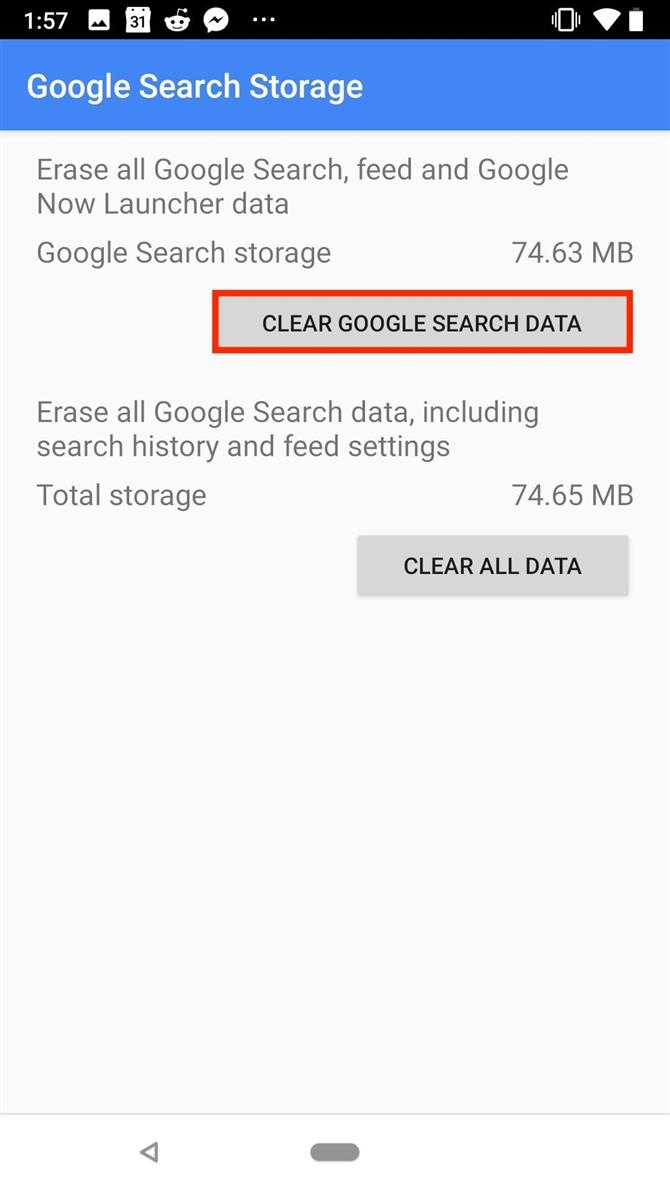
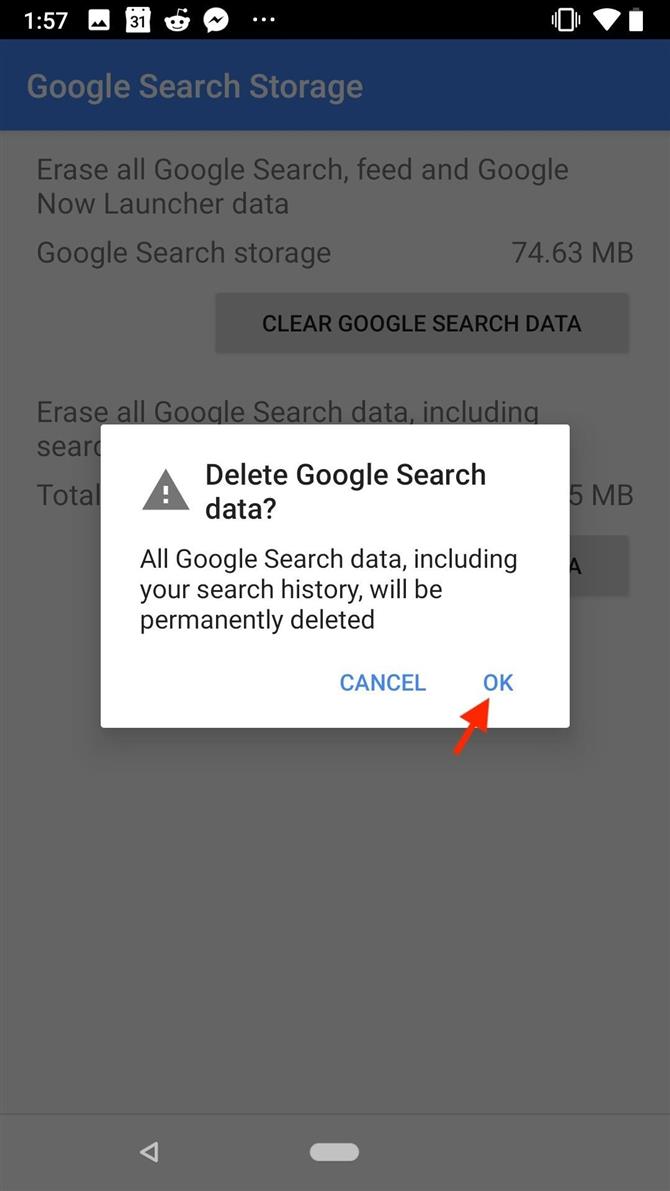
Hvis du bruker Pixel Launcher, kan rydding av data i Google-appen tilbakestille hjemmeskjermoppsettet. Når du er ferdig, kan du likevel starte telefonen på nytt for å se om funksjonen for låsskjermen har begynt å fungere.
Alternativ 3: Avinstaller oppdateringer til Google App
Hvis hurtigbufferen og / eller dataene ikke forårsaker problemet, kan du prøve å avinstallere oppdateringer til Google-appen. Denne handlingen vil erstatte Google-appen din med fabrikkversjonen, uten de nyeste oppdateringene, som du deretter kan installere om for å utelukke uklarhet med Googles oppdateringer.
For å starte åpner du appen Innstillinger, og leder deretter til «Apps» varsler. «Hvis du ikke ser« Google »med en gang, klikker du på« Se alle X-apper », og velg deretter« Google ».
Trykk på de tre punktene i øverste høyre hjørne av skjermen, og klikk deretter på «Avinstaller oppdateringer.» Trykk «OK» på popupen, og advarsel om avinstallering av oppdateringer, og Google-appen din vil bli gjenopprettet til fabrikkversjonen.
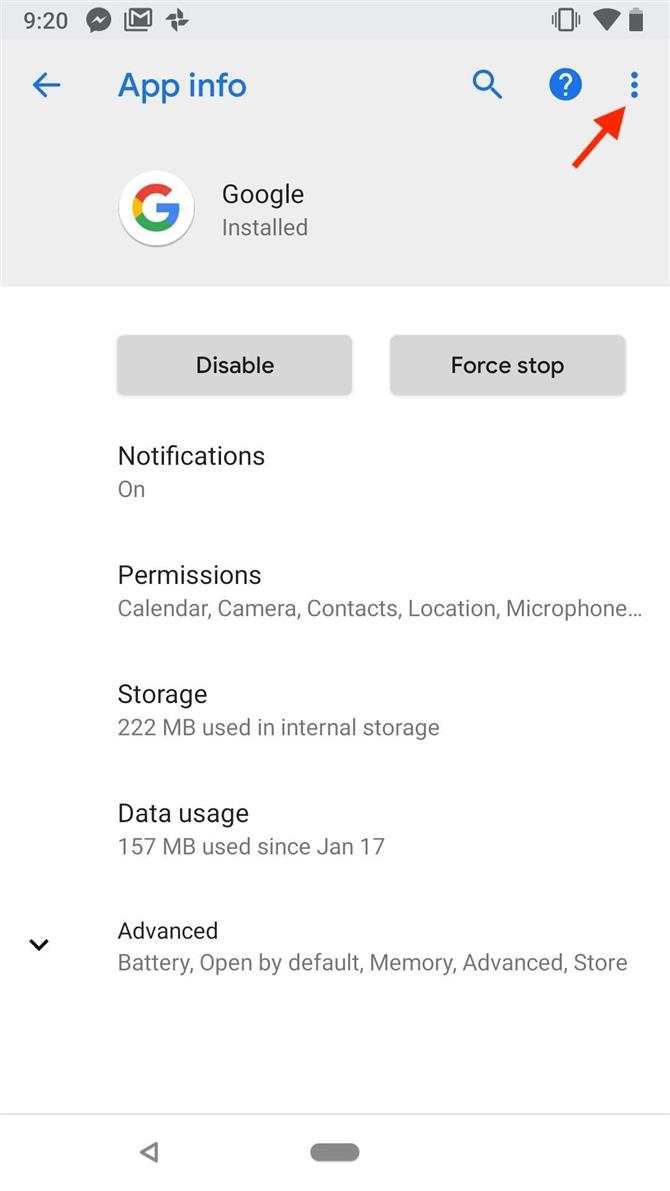
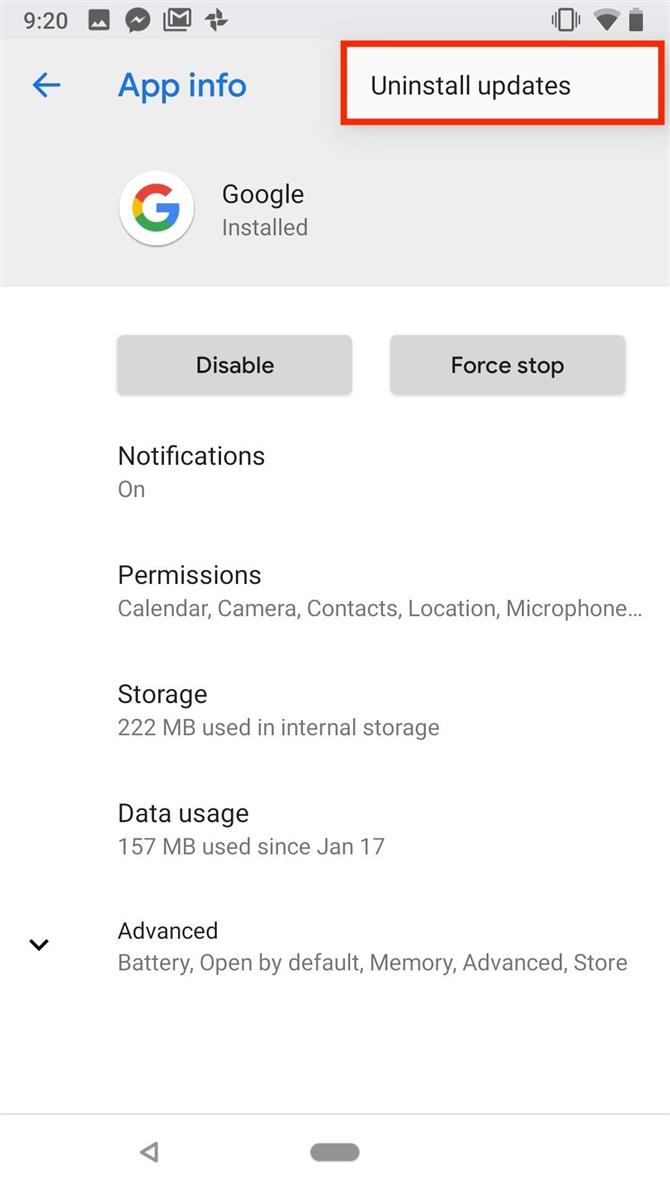
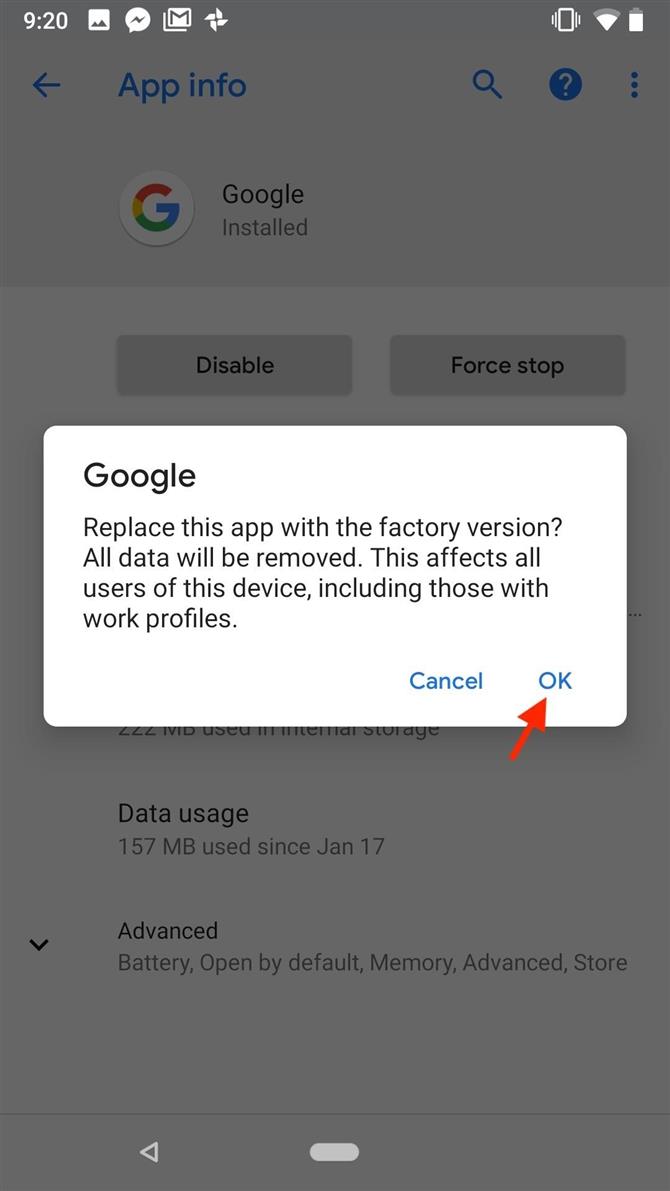
Du er ikke ferdig ennå, skjønt. Start telefonen på nytt. Deretter åpner du Play-butikken og leder til sidemenyen, trykker du på «Mine apper spill «, og trykk deretter på» Oppdater «ved siden av» Google. «Til slutt, start telefonen på nytt en gang til, og kontroller om værfunksjonen har returnert.
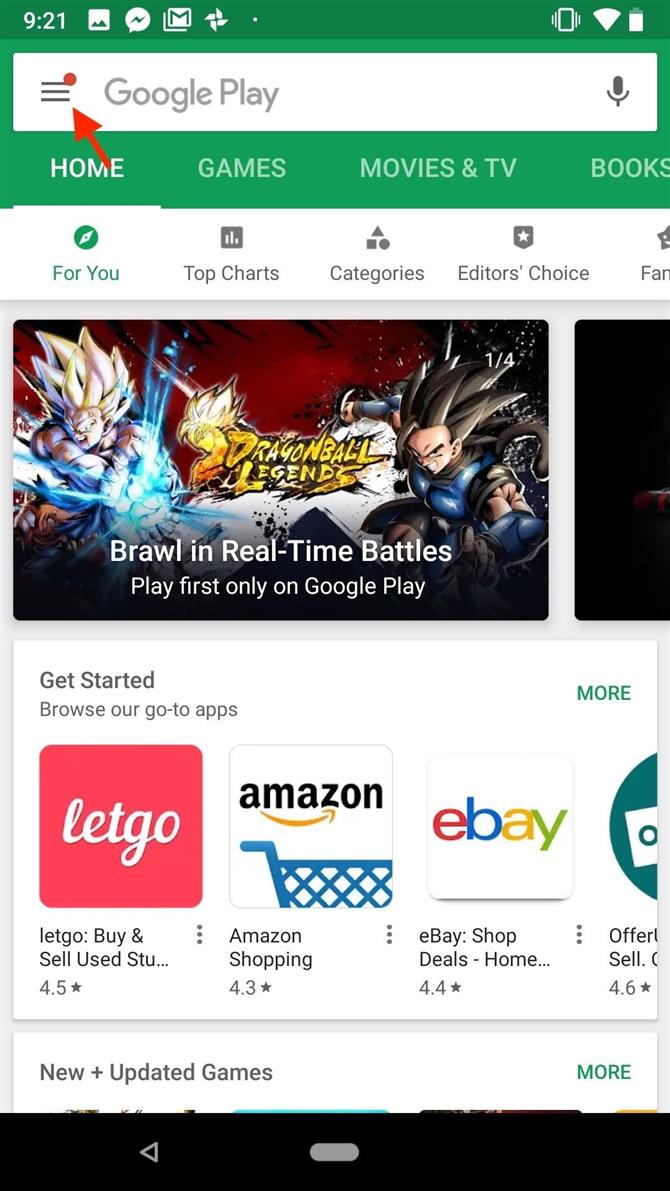
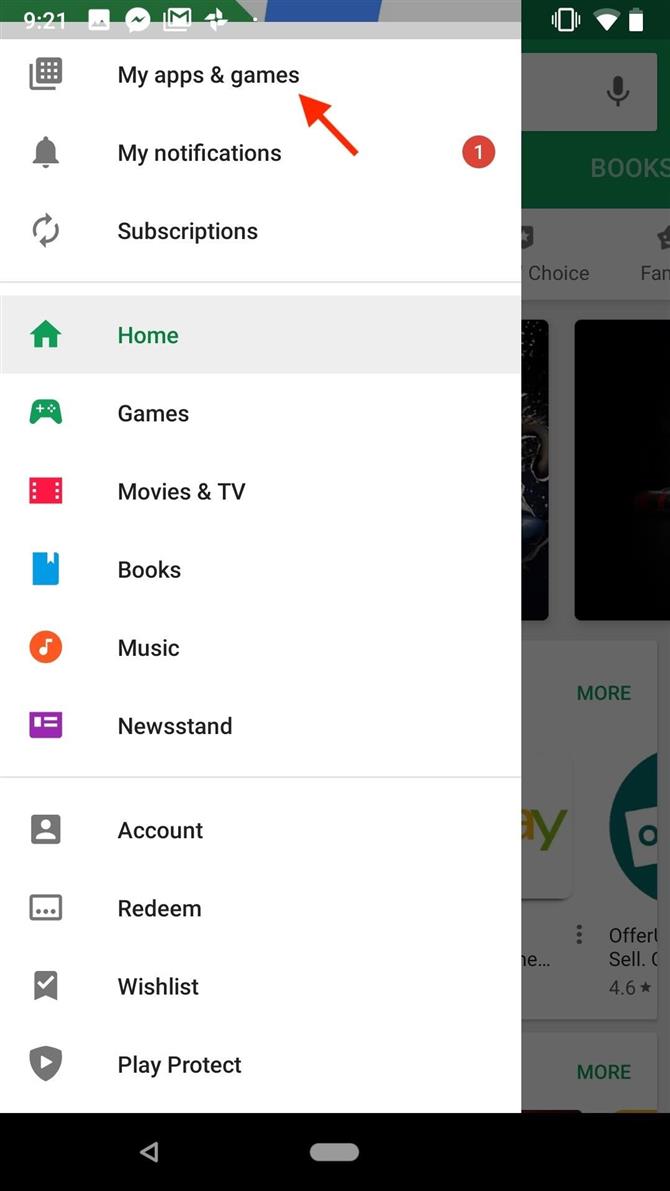
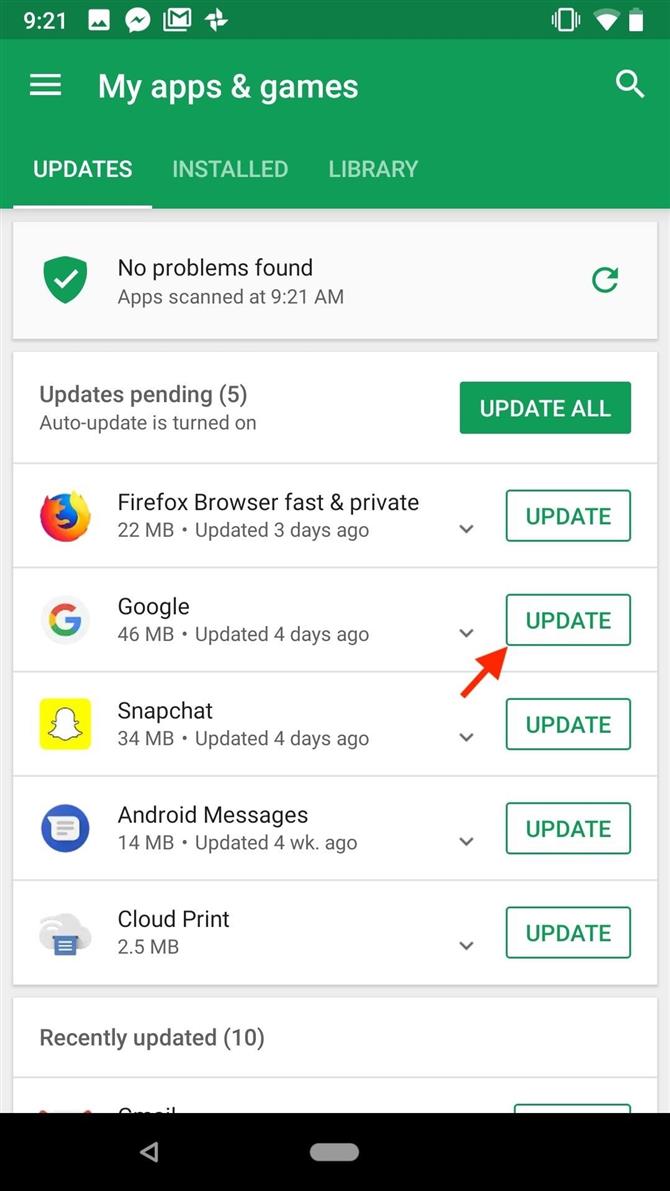
Alternativ 4: Kjernevalg – Tilbakestill enheten
Hvis alt annet feiler, hvis trinnene ovenfor ikke gjør noe for å gjenopprette låseskjermværet, er det ett siste alternativ du kan prøve – fabrikk tilbakestille enheten.
Vi kaller dette nukleare alternativet av en grunn – når du har tilbakestilt fabrikken, kan du ikke gå tilbake. Eventuelle data som ikke er sikkerhetskopiert, vil bli 100% tapt. Kontroller at alle bildene, meldingene og viktig innholdet på telefonen er sikkerhetskopiert før du prøver dette siste trinnet.
- Mer informasjon: Slik sikkerhetskopierer du automatisk alt på Android
Du finner telefonens tilbakestillingsalternativer i Innstillinger -> System -> Tilbakestillingsalternativer -> Slett alle data (fabrikkinnstilt). Når du har trykket på «Slett alle dataene (fabrikkinnstilt)», går Google deg gjennom hva denne handlingen vil slette, samt vise kontoene du er logget inn på, selskapets måte å advare deg om hva du må miste.
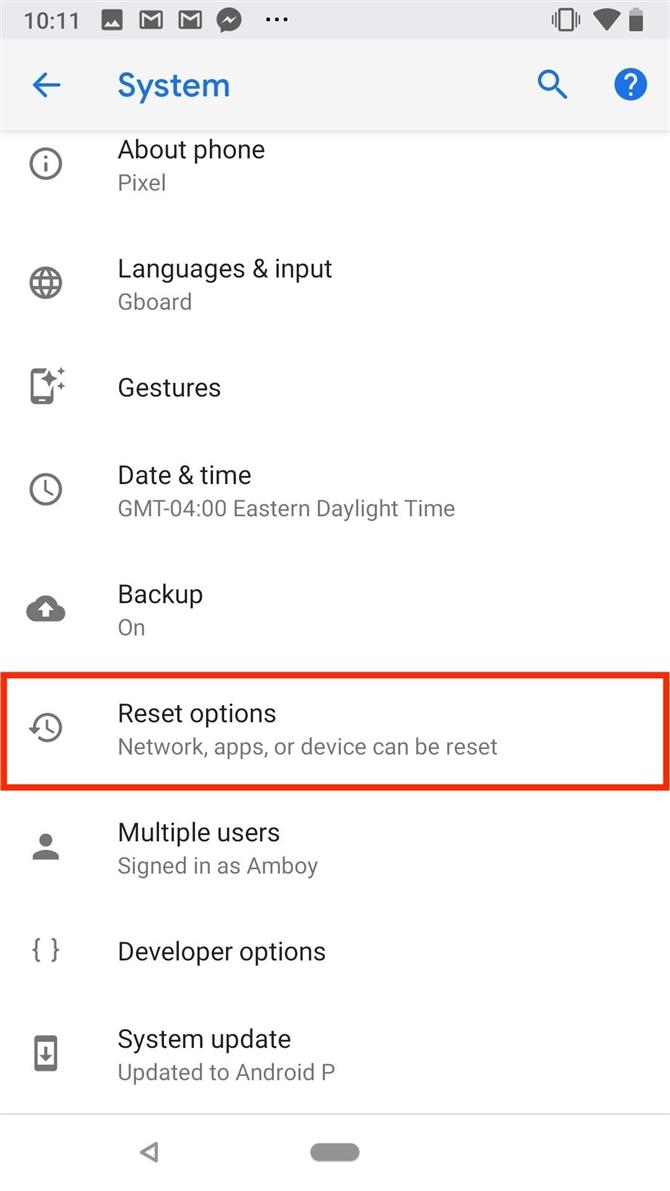
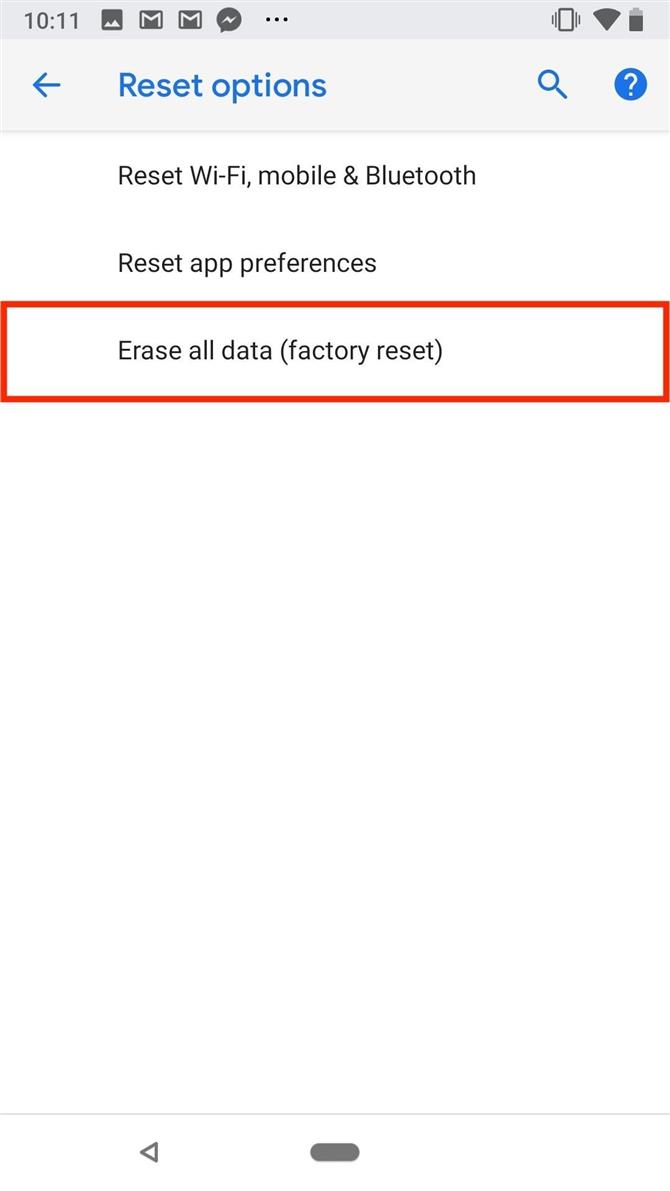

Før du trykker på «Tilbakestill telefon», vil du kanskje sjekke ut vår guide om å tilbakestille enheten din på fabrikk. Med de riktige trinnene har du det beste bildet ved å gjenopprette værfunksjonen til låseskjermen.
- Ikke gå glipp av: Slik Factory Reset din Android-enhet med en gang
Disse trinnene har hjulpet brukerne med å fikse deres låseskjermer, spesielt valgmuligheter 2 og 3. Imidlertid er de ikke garanterte løsninger. Selv om disse tipsene virker for deg, kan du se at været forsvinner igjen. Alt vi kan gjøre til Google utsteder en oppdatering, er å løpe gjennom trinnene igjen til noe stikker.
